Dostosowywanie tytułów kroków i instrukcji dla aplikacji mobilnej Warehouse Management
Ważne
Funkcje opisane w tym artykule dotyczą tylko nowej aplikacji mobilnej Warehouse Management. Nie wpływają one na starą aplikację magazynu, która jest obecnie przestarzała.
W tym artykule opisano sposób tworzenia i pokazywania niestandardowych instrukcji wykonywania poszczególnych kroków poszczególnych przepływów zadania konfigurowanych dla aplikacji mobilnej Warehouse Management. Gdy pracownicy magazynu otrzymują dobrze napisane instrukcje, mogą od razu zacząć korzystać z nowych przepływów bez konieczności wcześniejszego szkolenia. Ta funkcja zapewnia następujące korzyści:
- Szybsze wdrażanie pracowników za pomocą prostych instrukcji wykonywania każdego kroku zadania. Każdy krok przepływu zawiera instrukcje umożliwiające pracownikom pierwszej linii zrozumienie zadania.
- Podawanie instrukcji zgodne z własnymi procesami. Piszesz własne instrukcje, dostosowując je do swoich procesów biznesowych i magazynowych. Można na przykład dopasować terminologię do miejsca fizycznego i skrótów lokalnych.
Włączanie lub wyłączanie funkcji instrukcji kroków aplikacji magazynu
Aby używać tej funkcji, należy ją włączyć dla systemu. Od wersji 10.0.29 Supply Chain Management ta funkcja jest obowiązkowa i nie można jej wyłączyć. Jeśli używasz wersji starszej niż 10.0.29, to administratorzy mogą włączyć lub wyłączyć tę funkcję, wyszukując funkcję Instrukcje kroku aplikacji magazynowej w obszarze roboczym Zarządzanie funkcjami.
Tytuły kroków i instrukcje dotyczące kroków w aplikacji
Każdy krok przepływu zadań w aplikacji mobilnej Warehouse Management jest identyfikowany za pomocą identyfikatora kroku. Ponadto każdy krok ma tytuł, ikonę i instrukcję. (Aby uzyskać więcej informacji, zobacz temat Przypisywanie ikon i tytułów kroków aplikacji mobilnej Warehouse Management).
Tytuły kroków
Tytuł kroku to krótki opis tego, co pracownik powinien zrobić podczas kroku. Jest on wyświetlany dużym tekstem u góry ekranu, jak pokazano na poniższej ilustracji.
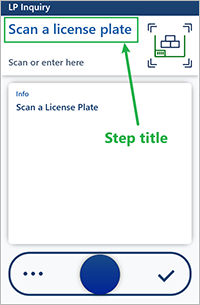
Wskazówka
Ze względu na duży rozmiar tekstu należy próbować zachować możliwie jak najkrótsze tytuły kroków. W przeciwnym razie tekst może zostać obcięty. Jednak w przypadku długich tytułów pracownicy nadal mogą nacisnąć i przytrzymać ten tytuł, aby otworzyć okno dialogowe z pełnym tekstem.
Instrukcje do kroku
Instrukcja kroku to dłuższy opis, który zawiera więcej informacji o tym, co pracownik powinien zrobić podczas kroku. Pojawia się on w wyskakującym oknie dialogowym, tak jak pokazano na poniższej ilustracji.
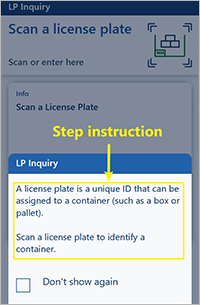
Instrukcja kroku jest automatycznie wyświetlana po otwarciu kroku. Pracownicy mogą je odrzucić, dotykając dowolne miejsce poza wyskakującym oknem dialogowym. Ponadto to okno dialogowe zawiera pole wyboru Nie pokazuj ponownie, które pracownicy mogą zaznaczyć, aby instrukcji nie była wyświetlana przy następnym wykonywaniu tego samego zadania.
Ładowanie ustawień domyślnych
Po pierwszym włączeniu funkcji Instrukcje kroków aplikacji magazynu system nie będzie zawierał żadnych dostosowanych tytułów ani instrukcji kroków. Dlatego najpierw należy załadować konfigurację domyślną. Konfiguracja domyślna zawiera teksty wszystkich dostępnych identyfikatorów kroku w każdym obsługiwanym języku. Procedura ładowania konfiguracji domyślnej jest następująca.
- Wybierz kolejno opcje Zarządzanie magazynem > Ustawienia > Urządzenie przenośne > Kroki urządzenia przenośnego.
- W okienku akcji wybierz Utwórz konfigurację domyślną. Strona jest wypełniona standardowymi krokami.
Dostosowywanie tytułów i instrukcji kroków
Aby dostosować tytuł i/lub instrukcję kroku w dowolnej liczbie języków, wykonaj następujące kroki.
Wybierz kolejno opcje Zarządzanie magazynem > Ustawienia > Urządzenie przenośne > Kroki urządzenia przenośnego.
Na stronie Kroki urządzenia przenośnego znajduje się lista czynności dostępnych w systemie. Każdy identyfikator kroku można udostępnić dowolnej liczbie opcji menu urządzenia przenośnego. Jeśli identyfikator kroku jest udostępniany wielu opcjom menu, dla wszystkich tych opcji menu jest wyświetlany ten sam tytuł i instrukcja. Można jednak utworzyć zastąpienia w celu dostosowania tytułu i instrukcji dla określonych opcji menu. (Aby uzyskać więcej informacji, zapoznaj się z następną sekcją).
Siatka zawiera następujące kolumny:
- Nazwa elementu menu– Wiersze, w których ta kolumna jest pusta, używają domyślnego tytułu kroku i instrukcji, które mają zastosowanie do wszystkich elementów menu urządzenia mobilnego, dla których nie zdefiniowano zastąpienia. Wiersze, w których jako kolumna jest ustawiona nazwa opcji menu, mają zastąpienia stosowane tylko do określonej opcji menu.
- Identyfikator kroku– unikatowy identyfikator kroku.
- Tytuł danych wejściowych – Tytuł, który jest wyświetlany, gdy aplikacja żąda nowych informacji. Zwykle pola na stronie są puste (nie mają wstępnie ustawionych wartości).
- Tytuł potwierdzenia – Tytuł, który jest wyświetlany, gdy aplikacja żąda potwierdzenia wartości, która jest już przechowywana w systemie. Zazwyczaj pola na stronie mają wstępnie ustawione wartości.
Znajdź kombinację wartości Identyfikator kroku i Nazwa opcji menu, które chcesz edytować, i wybierz wartość w kolumnie Identyfikator kroku. Na otwartej stronie znajduje się lista wszystkich dostępnych tłumaczeń tytułu i instrukcji wybranego kroku.
Aby dostosować tekst w dowolnym języku, wykonaj jedną z poniższych czynności. Obie opcje umożliwiają edytowanie tekstów w istniejących językach. Jednak tylko pierwsza opcja umożliwia dodawanie tekstów w nowych językach, podczas gdy tylko druga opcja umożliwia przeglądanie i edytowanie tekstów wszystkich istniejących zastąpień wybranego języka.
- Na pasku narzędzi wybierz opcję Dodaj, aby otworzyć okno dialogowe, w którym można dodawać lub edytować teksty w dowolnym obsługiwanym języku. W polu Język odwołania ustaw język, którego wartości chcesz wyświetlić. Wartości są wyświetlane w lewej kolumnie. W polu Język pola tłumaczeń ustaw język, który chcesz dodać lub dostosować. W prawej kolumnie zmodyfikuj wartości pól Tytuł wprowadzania, Instrukcja wprowadzania, Tytuł potwierdzenia i Instrukcja potwierdzenia, jeśli jest to wymagane. Następnie wybierz opcję OK.
- W siatce znajdź i wybierz wiersz, w którym w polu Język jest ustawiony język, który chcesz edytować. Na pasku narzędzi wybierz polecenie Wyświetl tłumaczenia tego kroku na <język>, aby otworzyć okno dialogowe, w którym można edytować teksty wszystkich dostępnych zastąpień w wybranym języku. To okno dialogowe zawiera siatkę z wierszami zarówno tekstów standardowych (pole Nazwa opcji menu jest puste), jak i każdego dostępnego tekstu zastąpienia (gdzie w polu Nazwa opcji menu ustawiono nazwę opcji menu, której dotyczy zastąpienie). Zmodyfikuj wartości pól Tytuł wprowadzania, Instrukcja wprowadzania, Tytuł potwierdzenia i Instrukcja potwierdzenia, jeśli jest to wymagane. Następnie wybierz opcję OK.
Kontynuuj pracę, dopóki nie zdefiniujesz wszystkich wymaganych tytułów i instrukcji w każdym wymaganym języku.
Dodawanie zastąpień specyficznych dla menu
Jak wspomniano w poprzedniej sekcji, dla każdego identyfikatora kroku można utworzyć dowolną liczbę zastąpień specyficznych dla menu. Tej możliwości można używać do edytowania i zmieniania instrukcji, tak aby lepiej pasowała do lokalnego procesu biznesowego przypisanego do określonej opcji menu. Na przykład w przypadku kompletacji sprzedaży, jeśli firma zazwyczaj dostarcza pracownikom identyfikatory pracy na wydruku, można podać wskazówkę, aby pracownicy na początek skanowali identyfikator pracy.
Każde zastąpienie dotyczy określonej opcji menu urządzenia przenośnego i może zawierać dowolną liczbę tłumaczeń. Jeśli dla opcji menu nie istnieje żadna zastąpienie, są używane teksty standardowe opcji menu. Jeśli w danym języku nie zdefiniowano tłumaczenia zastępującego, będą używane teksty standardowe, nawet w przypadku opcji menu, w których zdefiniowano zastępowanie dla innych języków.
Aby utworzyć i skonfigurować zastąpienie, wykonaj następujące kroki:
- Wybierz kolejno opcje Zarządzanie magazynem > Ustawienia > Urządzenie przenośne > Kroki urządzenia przenośnego.
- W siatce znajdź i wybierz wiersz, którego zastąpienie ma być utworzone.
- W okienku akcji wybierz pozycję Dodaj konfigurację kroku.
- W oknie dialogowym Dodawanie konfiguracji kroku ustaw w polu Opcja menu nazwę opcji menu urządzenia przenośnego, do której ma zastosowanie zastąpienie. Następnie wybierz opcję OK.
- Na stronie zostaną wyświetlone wszystkie teksty dostępne dla nowego zastąpienia. Początkowo jest tworzony tylko jeden język. Do czasu dodania tych języków w tym miejscu wszystkie inne języki będą nadal używać tych tekstów standardowych. Zmodyfikuj teksty i dodaj nowe języki zgodnie z wymaganiami w sposób opisany w poprzedniej sekcji.